1С Бухгалтерия 7.7. Руководство по ведению учета
Просмотр истории значений
В конфигурации предусмотрен удобный режим просмотра истории значений периодических реквизитов элемента справочника. Для этого в формах элементов и списков справочников, имеющих периодические реквизиты, предусмотрена кнопка «История», по нажатию которой будет вызван диалог просмотра истории значений всех периодических реквизитов.
В формах элементов некоторых справочников предусмотрены также кнопки

Помимо просмотра, в этом режиме можно также удалять значения периодических реквизитов.
История значений периодических реквизитов отображается в таблице, имеющей следующие колонки:
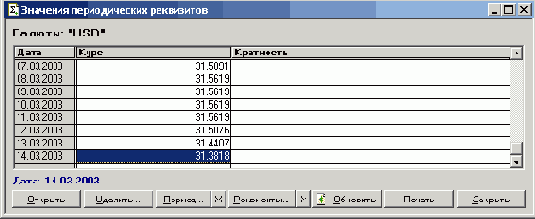
| «Дата» | в этой колонке отображаются даты, на которые устанавливались значения периодических реквизитов | ||
| «Документ» | эта колонка появляется при просмотре истории значений периодических реквизитов, которые могут изменяться документами. В ней отображается документ, которым были установлены значения. Если периодические реквизиты справочника не могут изменяться документами, эта колонка не видна. |
В остальных колонках таблицы выводятся значения периодических реквизитов. Название реквизита выводится в заголовке колонки. Если ячейка пустая, это означает, что на дату, указанную в первой колонке, значение соответствующего периодического реквизита не изменялось.
Важно: чтобы отличать пустые ячейки от пустых значений периодических реквизитов, последние помечаются особым образом: пустая дата отображается как «…» (без кавычек « »), остальные пустые значения отображаются как «<…>» (без кавычек « »).
Дважды щелкнув по строке справочников, можно открыть сам элемент справочника для просмотра и редактирования значений периодических реквизитов на соответствующую дату. При щелчке по колонке «Документ» открывается соответствующий документ.
Под таблицей расположен ряд кнопок:
| «Открыть» | – по нажатию этой кнопки будет открыт элемент справочника или документ – так же, как если бы вы дважды щелкнули по текущей строке таблицы |
/p> Важно: Если значения реквизитов установлены документом, удалять их вручную нельзя.
Важно: В некоторых случаях значения периодических реквизитов взаимосвязаны, и их нельзя удалять независимо друг от друга. В этом случае в меню, открывающемся по кнопке «Удалить…», предлагаются для выбора только два пункта: «Удалить все значения на дату» и «Очистить историю».
|
«Период…» |
– по нажатию этой кнопки можно ограничить период просмотра значений реквизитов. Это облегчает просмотр истории, содержащей большое количество значений периодических реквизитов. Если период просмотра значений реквизитов ограничен, в первой строке таблицы отображается значения периодических реквизитов на начало периода. Для очистки периода можно воспользоваться кнопкой «Х», расположенной справа. |
|
«Реквизиты…» |
– по нажатию этой кнопки открывается окно, в котором можно отобрать периодические реквизиты, отображаемые в таблице. Это облегчает просмотр истории справочников, имеющих большое количество периодических реквизитов. Для отображения всех периодических реквизитов можно воспользоваться кнопкой «Х», расположенной справа. |
|
«Обновить» |
– по нажатию этой кнопки будет обновлена история значений периодических реквизитов, отображаемая в таблице. Это позволяет увидеть изменения, внесенные в информационную базу во время просмотра истории. |
|
«Закрыть» |
– по нажатию этой кнопки окно истории значений периодических реквизитов будет закрыто. |